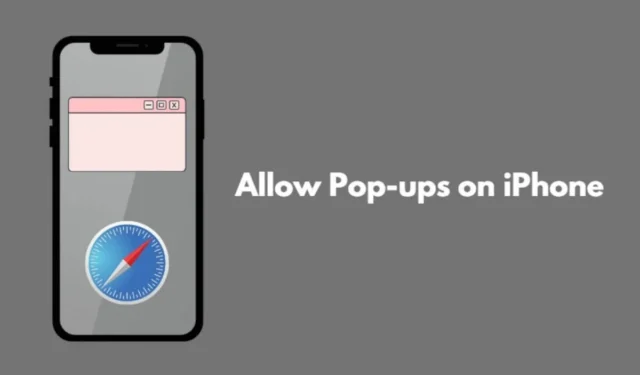
In questa guida completa, spiegherò come abilitare i pop-up sul tuo iPhone. Mentre navighi sul web usando l’app del browser Safari, potresti imbatterti in pop-up. I pop-up del browser sono finestre che compaiono sopra la finestra di navigazione attiva e sono utilizzate principalmente per visualizzare pubblicità o notifiche.
Alcuni pop-up sono legittimi e svolgono una funzione necessaria. Ad esempio, richieste di accesso o richieste da parte di alcune app per accedere alla posizione del tuo dispositivo o ad altre funzionalità.
Tuttavia, altri pop-up possono essere irritanti e interrompere la tua esperienza di navigazione. Quando visiti siti web con reputazioni discutibili, potresti imbatterti in pop-up che contengono malware. Pertanto, è importante imparare come consentire i pop-up sugli iPhone, nonché come bloccarli all’interno dell’app Safari.
Come abilitare i pop-up su iPhone?
Per abilitare i pop-up nel browser Safari, dovrai disabilitare il blocco dei pop-up. Questa operazione può essere gestita nel menu Impostazioni in iOS. Ecco i passaggi dettagliati:
- Apri l’ app Impostazioni .
- Scorri verso il basso e tocca Safari per accedere alle impostazioni.
- Nella sezione Generale , trova l’ opzione Blocca pop-up .
- Disattiva l’opzione Blocca popup spostando l’interruttore accanto a Blocca popup per disattivarla.
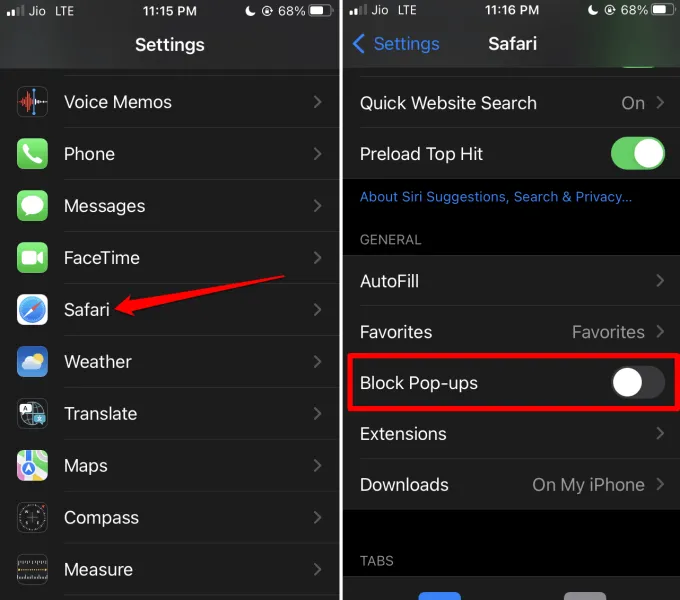
Seguendo questi passaggi, ora consentirai tutti i tipi di pop-up durante la navigazione nell’app Safari. Assicurati di visitare solo siti Web affidabili che non visualizzano frequentemente pop-up spam.
Mentre hai abilitato i pop-up, la tua sessione di navigazione diventerà più utile ed efficiente. Fai attenzione, poiché i pop-up dannosi si trovano comunemente su siti per adulti o torrent. Un tocco accidentale su questi pop-up può reindirizzarti a siti Web non correlati e potenzialmente dannosi.
Ricordati di evitare di cliccare su link sconosciuti se sono visibili dei pop-up, perché ora li hai abilitati nella tua esperienza di navigazione.
Come bloccare i pop-up su iPhone?
Se vuoi bloccare tutti i pop-up sul tuo iPhone mentre utilizzi l’app Safari, segui questi passaggi:
- Apri l’ app Impostazioni .
- Scorri verso il basso fino a Safari e selezionalo per accedere alle sue impostazioni.
- Individuare la sezione Generale .
- Trova l’ opzione Blocca pop-up .
- Attiva l’interruttore accanto a Blocca popup per abilitarlo. [L’interruttore diventerà verde]
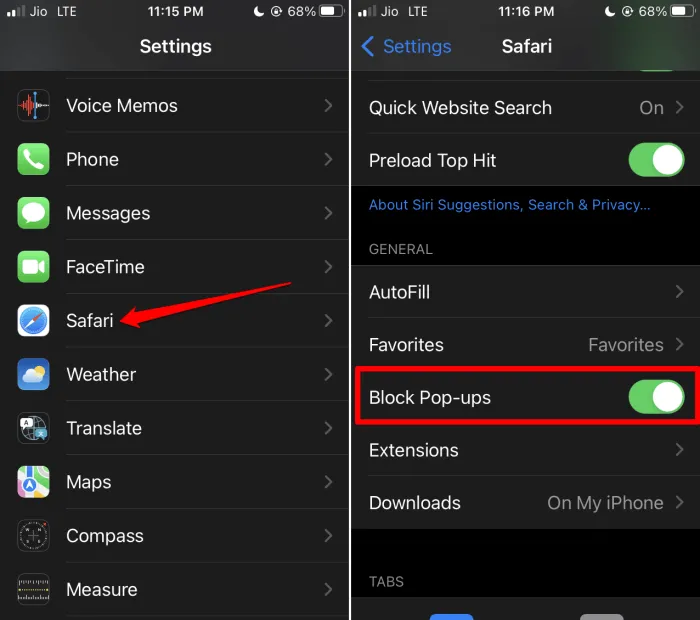
Tieni presente che avere le impostazioni attivate per bloccare i pop-up sul tuo iPhone non garantisce la sicurezza completa durante la navigazione su qualsiasi sito web.
Alcuni siti con intenti malevoli possono aggirare le misure generali di blocco dei pop-up, danneggiando potenzialmente il tuo dispositivo. Sebbene il rischio sia più basso, rimani sempre vigile durante la navigazione.
Conclusione
Spero che questa guida ti abbia aiutato a comprendere l’importanza di gestire i pop-up. Ora sai come consentire i pop-up sul tuo iPhone e come bloccarli quando necessario nel browser Safari.




Lascia un commento